আপনি যখন আপনার Samsung Galaxy স্মার্টফোন, নোট বা ট্যাব ব্যবহার করেন, তখন আপনি দেখতে পাবেন যে আপনার ডিভাইসে অ্যাপ ক্র্যাশ বা জমাট বাঁধা, অদ্ভুত আওয়াজ করা বা মোটেও কোনো শব্দ না করা, অন্য ডিভাইসের সাথে সিঙ্ক না করা, অথবা রিসিভ করা এবং/অথবা কল করা সমস্যা হচ্ছে . এই ক্ষেত্রে, আপনি সেটিংস-এর মধ্যে ফ্যাক্টরি ডেটা রিসেট করে আপনার ডিভাইসটিকে ফ্যাক্টরি স্পেসে রিসেট করতে পারেন পর্দা।
আপনি আরও গুরুতর পরিস্থিতিতে থাকতে পারেন যেখানে আপনার স্ক্রীন ফাঁকা, হিমায়িত, বা আপনার আঙুল (বা এস পেন) ইনপুট গ্রহণ করবে না। সেই ক্ষেত্রে, আপনার একমাত্র অবলম্বন হল ডিভাইসের ফার্মওয়্যার অ্যাক্সেস করতে ডিভাইস বোতাম ব্যবহার করে একটি হার্ড ফ্যাক্টরি রিসেট করা, যা আপনার ডিভাইসের মেমরিতে প্রোগ্রাম করা স্থায়ী সফ্টওয়্যার।
আপনি আপনার Samsung রিসেট করার আগে
একটি ফ্যাক্টরি রিসেট সমস্ত অ্যাপ, সেটিংস, সঙ্গীত, ফটো এবং ভিডিও সহ আপনার ডিভাইসের সমস্ত তথ্য এবং ডেটা মুছে দেয়৷ রিসেট করার আগে, আপনাকে আপনার ডেটা ব্যাকআপ করতে হবে৷
৷আপনার যদি 7.0 (Nougat) এর থেকে পুরানো Android-এর একটি সংস্করণ চলমান এমন একটি Samsung ডিভাইস থাকে, তাহলে কীভাবে ব্যাক আপ করবেন তা এখানে দেওয়া হল:
-
হোম স্ক্রিনে, অ্যাপস আলতো চাপুন .
-
অ্যাপস স্ক্রিনে, সেটিংস আইকন রয়েছে এমন পৃষ্ঠায় সোয়াইপ করুন (যদি প্রয়োজন হয়) এবং তারপরে সেটিংস এ আলতো চাপুন .
-
সেটিংস স্ক্রিনে, ব্যাক আপ এবং রিসেট এ আলতো চাপুন৷ .
-
ব্যাকআপ এবং পুনরুদ্ধার বিভাগে, আমার ডেটা ব্যাক আপ করুন এ আলতো চাপুন৷ .
এমনকি আপনি যদি আপনার ডেটা ব্যাক আপ করেন তবে আপনার Google ইমেল ঠিকানা এবং পাসওয়ার্ড প্রস্তুত থাকা প্রয়োজন কারণ, রিসেট করার পরে, আপনার ডিভাইস আপনাকে আপনার Google অ্যাকাউন্টে লগ ইন করতে বলবে। আরও কী, আপনার SD কার্ডের জন্য যদি আপনার কাছে একটি ডিক্রিপশন কী থাকে, তাহলে আপনাকে সেই কীটিও জানতে হবে, যাতে আপনি সেই কার্ডে সঞ্চিত ফাইলগুলি অ্যাক্সেস করতে পারেন৷
ম্যানুয়ালি ব্যাক আপ নিন
আপনি যদি স্বয়ংক্রিয় ব্যাকআপ সেট আপ না করে থাকেন এবং আপনি এখনও আপনার ডিভাইসটি অ্যাক্সেস করতে পারেন, তাহলে আপনি নিম্নোক্তভাবে ম্যানুয়ালি ব্যাক আপ করতে পারেন:
-
দ্রুত সেটিংস মেনুতে স্লাইড করুন।
-
সেটিংস আলতো চাপুন আইকন (গিয়ার)।
-
সেটিংস স্ক্রিনে, অ্যাকাউন্ট এবং ব্যাকআপ পর্যন্ত বিভাগ তালিকায় সোয়াইপ করুন প্রয়োজনে প্রদর্শন করে।
-
ব্যাকআপ এবং পুনরুদ্ধার করুন এ আলতো চাপুন৷ .
-
Google অ্যাকাউন্ট বিভাগে, আমার ডেটা ব্যাক আপ করুন এ আলতো চাপুন৷ .
-
ব্যাক আপ মাই ডেটা স্ক্রিনে, বন্ধ এ আলতো চাপুন ব্যাকআপ চালু করতে। আপনার ডিভাইস তখন স্বয়ংক্রিয়ভাবে Google-এ আপনার ডেটা ব্যাক আপ করবে৷
৷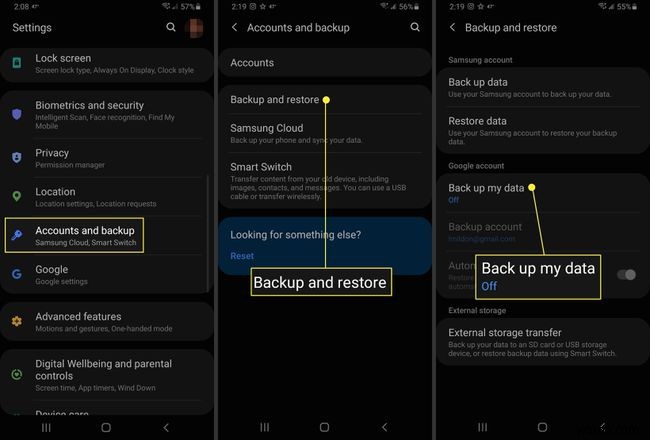
কিভাবে একটি স্যামসাং ট্যাবলেট বা ফোন ফ্যাক্টরি রিসেট করবেন
আপনি যখন প্রথমবার আপনার ডিভাইস সেট আপ করেন, তখন Android আপনাকে জানিয়েছিল যে এটি স্বয়ংক্রিয়ভাবে আপনার Google অ্যাকাউন্টে আপনার ডেটা ব্যাক আপ করবে। সুতরাং, আপনি যখন রিসেট করার পরে আপনার ডিভাইস সেট আপ করবেন, আপনি আপনার অ্যাপ্লিকেশন এবং ডেটা পুনরুদ্ধার করতে সক্ষম হবেন৷
আপনার স্যামসাং ডিভাইসে ফ্যাক্টরি ডেটা রিসেট কীভাবে করবেন তা এখানে। এই নির্দেশাবলী Android 7.0 (Nougat) এবং 8.0 (Oreo) চালিত সমস্ত Samsung Galaxy Tab ট্যাবলেট, Galaxy S স্মার্টফোন এবং Galaxy Note ফ্যাবলেটগুলিতে প্রযোজ্য৷
-
দ্রুত সেটিংস মেনুতে স্লাইড করুন।
-
সেটিংস আলতো চাপুন আইকন (গিয়ার)।
-
সেটিংস-এ স্ক্রীন, বিভাগ তালিকার উপরে সোয়াইপ করুন (যদি প্রয়োজন হয়) এবং সাধারণ ব্যবস্থাপনা এ আলতো চাপুন .
-
জেনারেল ম্যানেজমেন্ট স্ক্রিনে, রিসেট এ আলতো চাপুন .

-
রিসেট স্ক্রিনে, ফ্যাক্টরি ডেটা রিসেট এ আলতো চাপুন .
-
ফ্যাক্টরি ডেটা রিসেট স্ক্রিনে, রিসেট এ আলতো চাপুন অথবা ডিভাইস রিসেট করুন , আপনার ডিভাইসের উপর নির্ভর করে।
-
সমস্ত মুছুন এ আলতো চাপুন .

-
এক বা দুই মিনিট পরে, আপনি Android পুনরুদ্ধার স্ক্রীন দেখতে পাবেন। ভলিউম ডাউন টিপুন ডাটা মুছা/ফ্যাক্টরি রিসেট বিকল্পটি নির্বাচন না করা পর্যন্ত বোতাম।
-
পাওয়ার টিপুন বোতাম।
-
সতর্কতা স্ক্রিনে, ভলিউম ডাউন বোতাম টিপুন হ্যাঁ বিকল্পটি হাইলাইট না হওয়া পর্যন্ত।
-
পাওয়ার টিপুন বোতাম।
-
কয়েক সেকেন্ড পরে, Android Recovery স্ক্রীনটি রিবুট সিস্টেম নাও বিকল্পটি নির্বাচিত হয়ে পুনরায় উপস্থিত হয়। পাওয়ার টিপুন আপনার সিস্টেম রিবুট করার জন্য বোতাম।
আগের অ্যান্ড্রয়েড সংস্করণ:
আপনার যদি Android 6.0 (Marshmallow) বা পূর্ববর্তী সংস্করণ চালিত একটি Samsung ডিভাইস থাকে, তাহলে ফ্যাক্টরি ডেটা রিসেট করার পদ্ধতি এখানে দেওয়া হল:
-
হোম স্ক্রিনে, অ্যাপস এ আলতো চাপুন .
-
অ্যাপস স্ক্রিনে, সেটিংস আইকন রয়েছে এমন পৃষ্ঠায় সোয়াইপ করুন (যদি প্রয়োজন হয়) এবং তারপরে সেটিংস এ আলতো চাপুন .
-
সেটিংস স্ক্রিনে, ব্যাক আপ এবং রিসেট এ আলতো চাপুন৷ .
-
ব্যাকআপ এবং রিসেট স্ক্রিনে, ফ্যাক্টরি ডেটা রিসেট এ আলতো চাপুন .
-
ফ্যাক্টরি ডেটা রিসেট স্ক্রিনে, ডিভাইস রিসেট করুন এ আলতো চাপুন .
-
সমস্ত মুছুন এ আলতো চাপুন .
আপনার ডিভাইস পুনরায় সেট করার পরে, আপনি স্বাগতম স্ক্রীন দেখতে পাবেন এবং আপনি আপনার ডিভাইস সেট আপ করতে পারেন৷
৷বেশিরভাগ স্যামসাং ডিভাইসের জন্য একটি হার্ড রিসেট কিভাবে সম্পাদন করবেন
এই নির্দেশাবলী Samsung Galaxy S8 বা উচ্চতর (S8+, 20, S21, এবং S22 সিরিজ সহ), এবং Galaxy Note 8 বা উচ্চতর (Note 10 এবং Note 20 সহ) ক্ষেত্রে প্রযোজ্য। পুরানো স্যামসাং মডেলের নির্দেশাবলীর জন্য পরবর্তী বিভাগটি দেখুন৷
৷পাওয়ার ধরে রেখে একটি হার্ড রিসেট শুরু করার আগে আপনার ডিভাইসটিকে পাওয়ার ডাউন করুন৷ 10 সেকেন্ডের জন্য বোতাম। এখন একটি হার্ড রিসেট করতে এই পদক্ষেপগুলি অনুসরণ করুন:
-
পাওয়ার টিপুন , ভলিউম আপ , এবং স্যামসাং লোগো প্রদর্শিত না হওয়া পর্যন্ত একই সাথে Bixby বোতামগুলি৷
৷পরবর্তী বার্তাগুলি আমার প্রদর্শিত হয় যেমন, "আপডেট ইনস্টল করা হচ্ছে" এবং "কোনও আদেশ নেই", তবে আপনাকে এই স্ক্রিনে কিছু করতে হবে না শুধুমাত্র Android পুনরুদ্ধার স্ক্রীন প্রদর্শিত হওয়ার জন্য অপেক্ষা করা ছাড়া৷
-
Android পুনরুদ্ধার স্ক্রীনে, ভলিউম ডাউন টিপুন বোতাম যতক্ষণ না Wipe data/factory reset অপশনটি নির্বাচন করা হয়।
-
পাওয়ার টিপুন বোতাম।
-
সতর্কতা স্ক্রিনে, ভলিউম ডাউন টিপুন বোতাম হ্যাঁ বিকল্পটি হাইলাইট না হওয়া পর্যন্ত।
-
পাওয়ার টিপুন বোতাম।
-
কয়েক সেকেন্ড পরে, Android Recovery স্ক্রীনটি রিবুট সিস্টেম নাও বিকল্পটি নির্বাচিত হয়ে পুনরায় উপস্থিত হয়। পাওয়ার টিপুন আপনার ডিভাইস রিবুট করার জন্য বোতাম।
হার্ড রিসেট পুরানো গ্যালাক্সি ট্যাব, গ্যালাক্সি এস, বা গ্যালাক্সি নোট
পুরানো গ্যালাক্সি ডিভাইসে হার্ড রিসেট করার পদক্ষেপগুলি নতুন গ্যালাক্সি ডিভাইসগুলির তুলনায় কিছুটা আলাদা। আপনি পাওয়ার ধরে রেখে আপনার ডিভাইসটিকে পাওয়ার ডাউন করার পরে৷ 10 সেকেন্ডের জন্য বোতাম, এই পদক্ষেপগুলি অনুসরণ করুন:
-
পাওয়ার টিপুন , ভলিউম আপ , এবং হোম একই সময়ে বোতাম। আমার বার্তাগুলি যেমন "আপডেট ইনস্টল করা হচ্ছে" এবং "কোনও আদেশ নেই", তবে আপনাকে এই স্ক্রিনে কিছু করতে হবে না, শুধুমাত্র Android পুনরুদ্ধার স্ক্রীন প্রদর্শিত হওয়ার জন্য অপেক্ষা করা ছাড়া৷
-
Android পুনরুদ্ধার স্ক্রীনে, ভলিউম ডাউন টিপুন বোতাম যতক্ষণ না Wipe data/factory reset অপশনটি নির্বাচন করা হয়।
-
পাওয়ার টিপুন বোতাম।
-
সতর্কতা স্ক্রিনে, ভলিউম ডাউন টিপুন বোতাম হ্যাঁ বিকল্পটি হাইলাইট না হওয়া পর্যন্ত।
-
পাওয়ার টিপুন বোতাম।
-
কয়েক সেকেন্ড পরে, Android Recovery স্ক্রীনটি রিবুট সিস্টেম নাও বিকল্পটি নির্বাচিত হয়ে পুনরায় উপস্থিত হয়। পাওয়ার টিপুন আপনার ডিভাইস রিবুট করার জন্য বোতাম।
একটি Samsung Galaxy S7 স্মার্টফোন আছে? এখানে কিভাবে একটি Galaxy S7 রিসেট করতে হয়।
আমি রিসেট করতে না পারলে কি হবে?
যদি আপনার ডিভাইসটি বুট না হয়, তথ্যের জন্য Samsung এর ওয়েবসাইটে বা লাইভ অনলাইন চ্যাটের জন্য যোগাযোগ করুন, অথবা 1-800-SAMSUNG (1-800-726-7864) এ স্যামসাংকে কল করে সোমবার সকাল 8টা থেকে 12টা পর্যন্ত শুক্রবার বা সকাল 9 টা থেকে 11 টা পর্যন্ত সপ্তাহান্তে পূর্ব সময়। Samsung সাপোর্ট টিম আপনার ডিভাইসটি পরীক্ষা করার জন্য এবং মেরামতের জন্য তাদের কাছে মেল করতে হবে কিনা তা নির্ধারণ করতে আপনার কাছে অনুমতি চাইতে পারে৷


